Apple начала тайно сканировать личные фото владельцев iPhone. Что происходит на самом деле
В iOS 18 появилась функция Улучшенный визуальный поиск по фотографиям, но обратили на неё внимание только сейчас.
Во многих изданиях и каналах пишут, что с помощью этой функции Apple сканирует личные фото на iPhone и отправляет их на свои серверы. Всё началось с поста разработчика Джеффа Джонсона, который заявил, что «достаточно одной программной ошибки, чтобы личные данные пользователей оказались под угрозой».
На самом деле ситуация обстоит иначе.
Улучшенный визуальный поиск используется исключительно для определения достопримечательностей на фотографиях. Apple не сканирует все изображения на устройстве.
На сайте Apple есть подробное объяснение того, как работает эта функция. Допустим, у вас есть фото Кремля. Чтобы iOS 18 определила, что на изображении действительно Кремль, система создаёт из фотографии «ориентиры или точки интереса», которые отправляются на серверы Apple для сопоставления с базой достопримечательностей. После этого устройство показывает, что на фотографии изображён Кремль.
Ключевым элементом этой технологии является использование «гомоморфного шифрования». Проще говоря, оно позволяет обрабатывать данные, пока они остаются зашифрованными. Никто в Apple не может просто так получить доступ к вашим фотографиям.
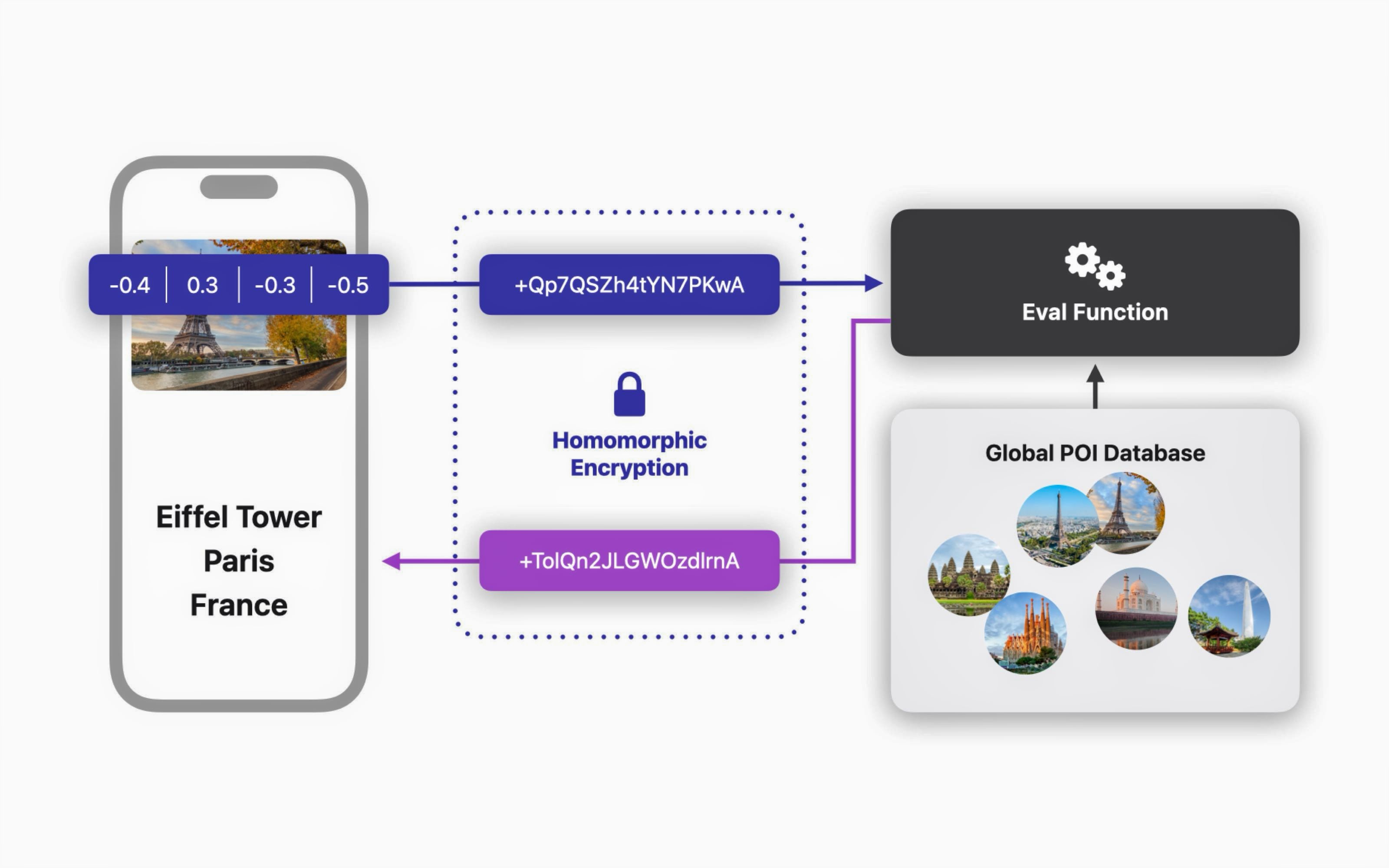
Apple также использует HTTP-ретранслятор, который отправляет данные на серверы без передачи идентификаторов устройства и IP-адресов. Это означает, что Apple не может узнать, от какого пользователя пришёл запрос.
Кроме того, с одного устройства на сервер поступает сразу несколько запросов, чтобы Apple не могла определить, какой из них является настоящим. Всё это сделано для защиты конфиденциальности.
Сканирование лиц людей и животных по-прежнему выполняется локально на устройстве, поэтому данная функция на них не влияет.
Если вы всё же хотите отключить Улучшенный визуальный поиск, то вот как это сделать.
Как отключить Улучшенный визуальный поиск в iOS 18

1. Откройте Настройки
2. Перейдите в раздел Приложения → Фото
3. Выключите переключатель рядом с пунктом Улучшенный визуальный поиск (находится в самом конце)
Как отключить «Улучшенный визуальный поиск» в macOS Sequoia
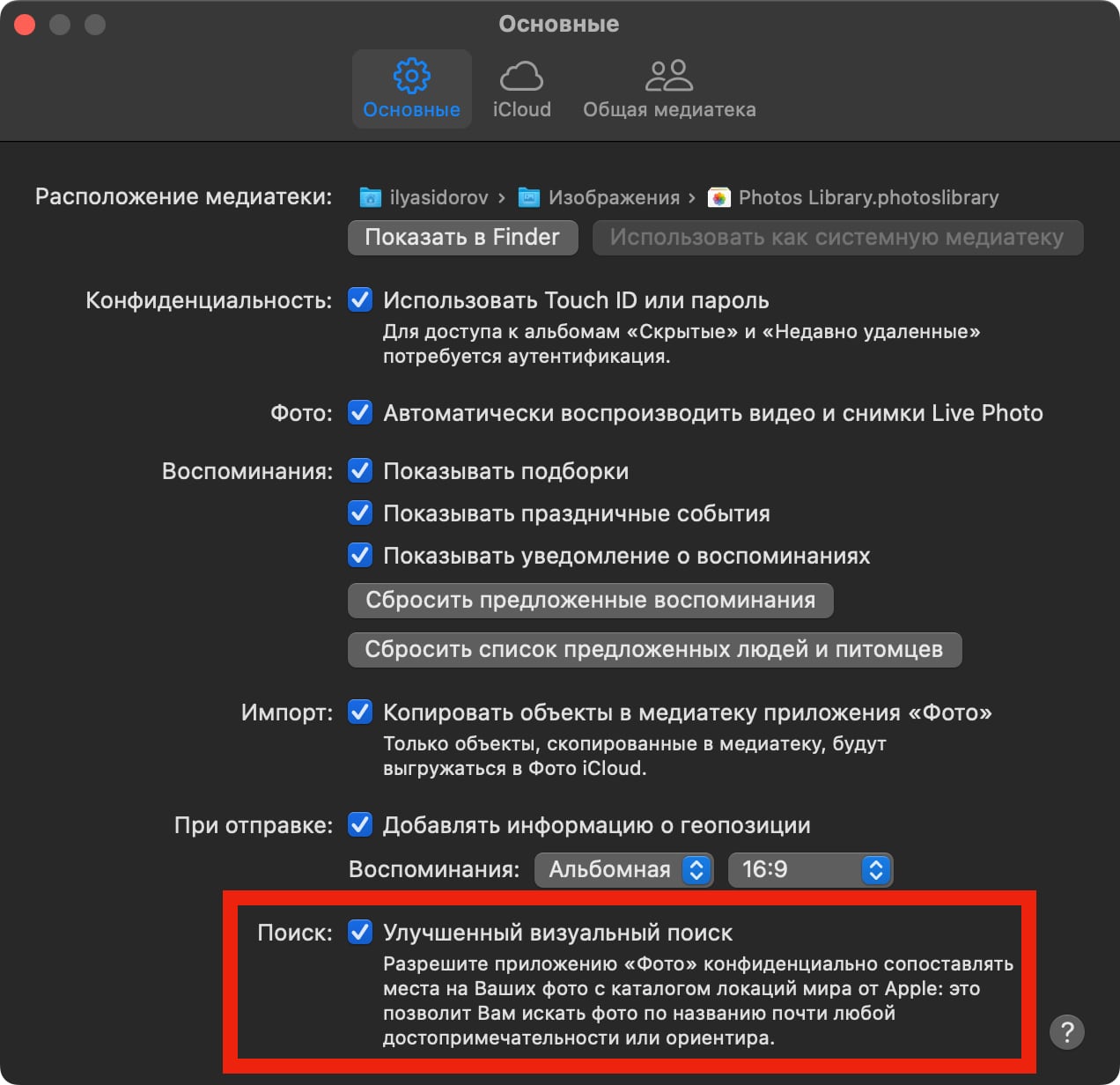
1. Откройте приложение Фото
2. В строке меню выберите Фото → Настройки
3. Перейдите на вкладку Основные
4. Снимите галочку рядом с пунктом Улучшенный визуальный поиск (находится в самом конце)
После отключения этой функции система не будет определять, какая достопримечательность изображена на фотографии.
